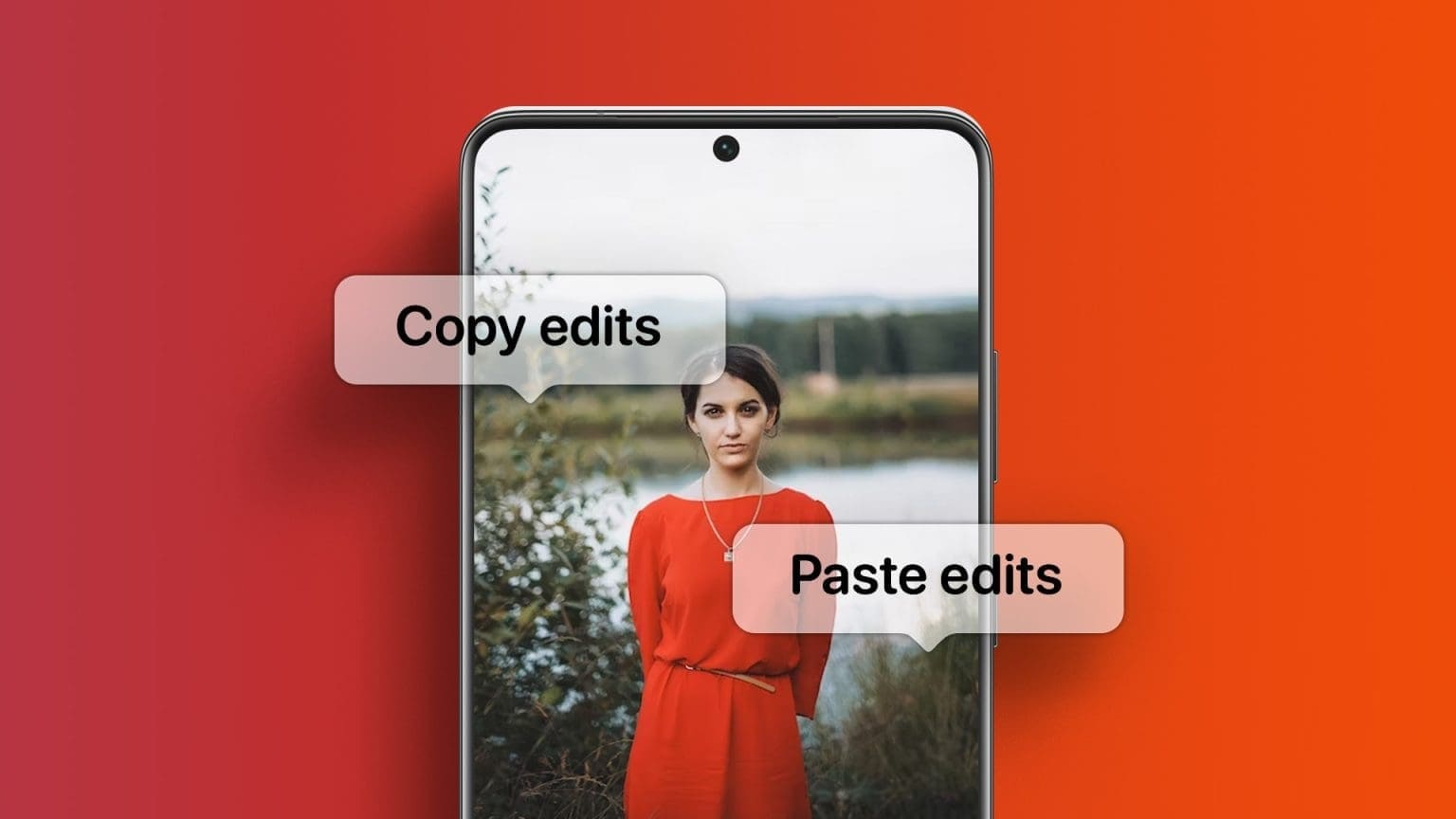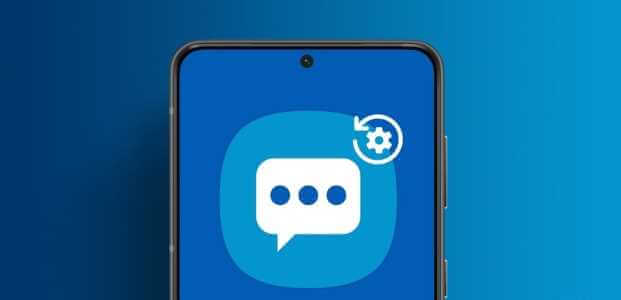Samsung давно уже отошла от эпохи TouchWiz. Последняя версия Один пользовательский интерфейс 3.0 Чистый пользовательский интерфейс и набор функций, которыми мы славимся от Samsung. Однако есть и некоторые недостатки, например, входящие вызовы не отображаются на экране блокировки/главном экране, не работает Bluetooth и т. д. Если у вас не отображаются входящие вызовы, попробуйте решения из этой статьи, чтобы исправить эту проблему на телефонах Samsung Galaxy.

Многие пользователи телефонов Samsung Galaxy жалуются на то, что слышат рингтон в фоновом режиме, но уведомления о входящих звонках на экране не отображаются. Это означает, что они не знают, кто звонит, и даже не могут ответить на звонок, что очень раздражает. Давайте разберёмся и решим проблему.
1. Перезагрузите телефон GALAXY.
Прежде чем вносить изменения в меню «Настройки», давайте попробуем этот метод. Перезагрузка телефона Samsung устранит любые незначительные проблемы.
Нажмите и удерживайте одновременно кнопки уменьшения громкости и питания, и на вашем телефоне Galaxy появится сообщение «Выключить» или «Перезагрузить устройство». Выберите «Перезагрузить» и полностью перезагрузите устройство.
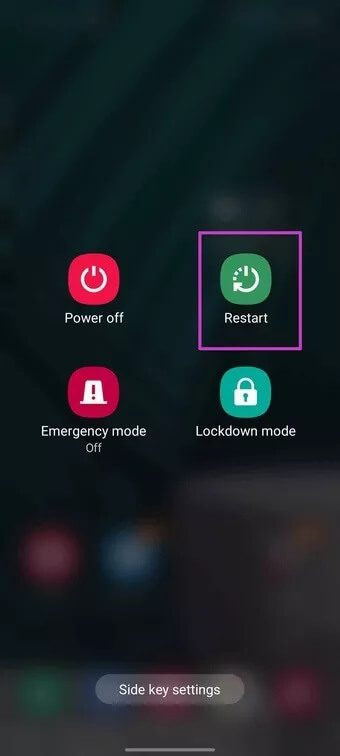
Обязательно удерживайте клавиши уменьшения громкости и питания в течение нескольких секунд, пока не появится меню перезагрузки. В противном случае вы сделаете снимок экрана.
2. Включите уведомления для приложения «Телефон».
Понятно, что эта опция включена по умолчанию в приложении «Телефон». Если вы её отключили или обновление ОС изменило настройки, пришло время включить уведомления в приложении «Телефон». Вот как это сделать.
Шаг 1: Выберите значок приложения «Телефон» на главном экране или экране блокировки.
Шаг 2: Нажмите и удерживайте его, чтобы открыть меню информации о приложении.
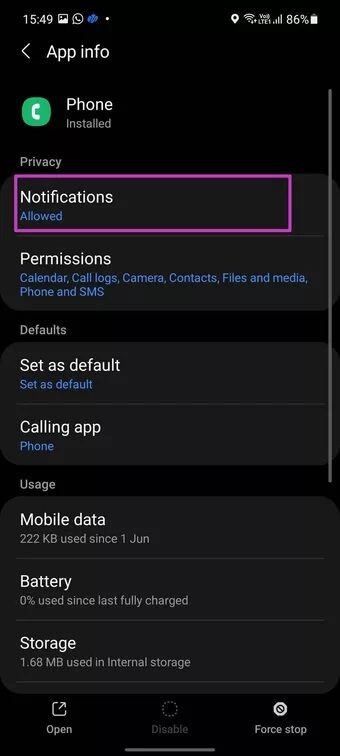
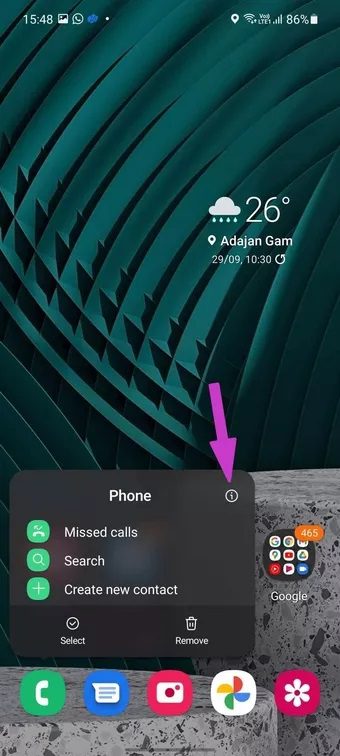
Шаг 3: Перейдите в раздел «Уведомления» и включите уведомления о вызовах на вашем телефоне Galaxy.
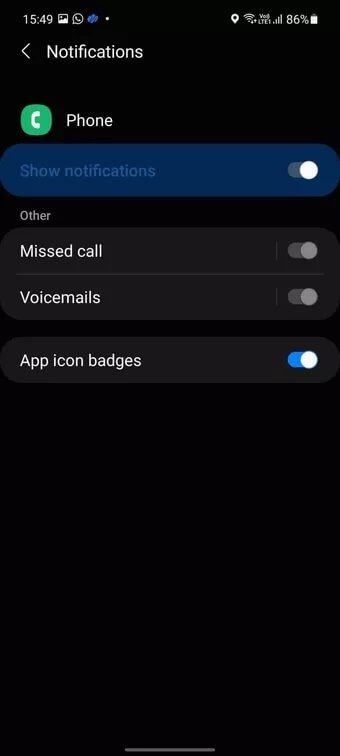
3. Принудительно остановите приложение «Телефон».
Если на вашем телефоне Galaxy запущено приложение «Телефон» по умолчанию, вам следует принудительно остановить приложение «Телефон» и открыть его снова.
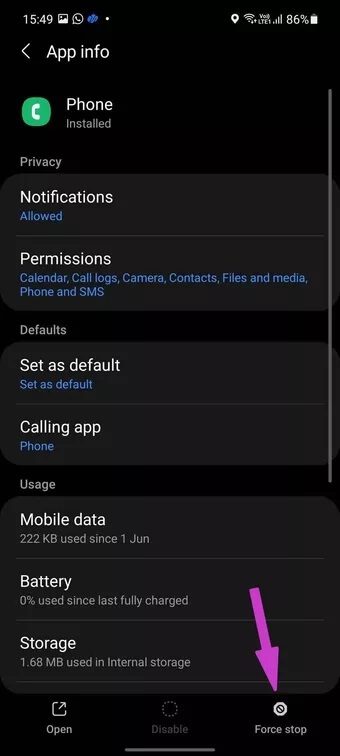
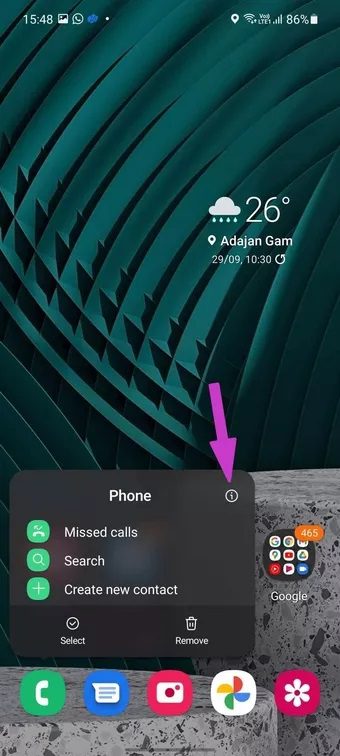
Нажмите и удерживайте значок приложения «Телефон», чтобы открыть меню «Информация о приложении». Выберите «Принудительная остановка» внизу и снова откройте приложение «Телефон».
4. Очистите кэш приложения «Телефон».
Если вы получаете десятки звонков каждый день, вам следует время от времени очищать кэш приложения «Телефон». Вот как это сделать.
Шаг 1: Нажмите и удерживайте значок приложения «Телефон», чтобы открыть меню информации о приложении.
Шаг 2: В разделе «Использование» выберите «Хранилище» и нажмите «Очистить кэш» внизу.
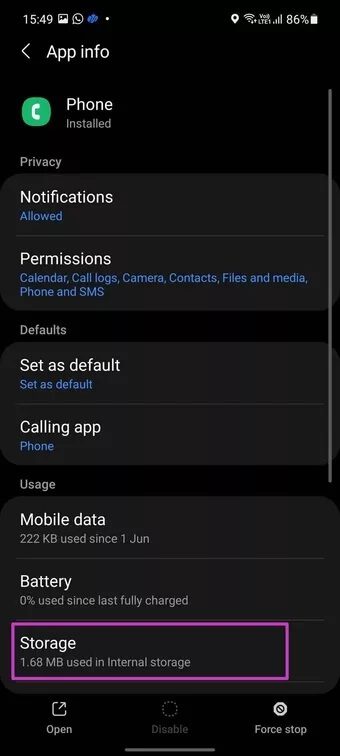
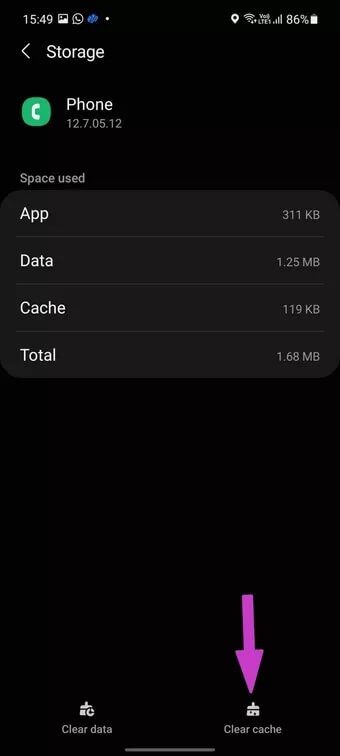
5. Удалить фон контакта
Samsung позволяет устанавливать различные анимированные обои для звонков, чтобы разнообразить процесс. Однако для телефонов Galaxy начального и среднего уровня это может оказаться слишком сложным. Ведь для корректной работы анимированных обоев требуются ресурсы процессора.
Вам следует удалить фоновый рисунок звонка из меню настроек телефона.
Шаг 1: Откройте приложение «Телефон» на вашем телефоне Galaxy.
Шаг 2: Нажмите на меню с тремя точками вверху и откройте «Настройки».
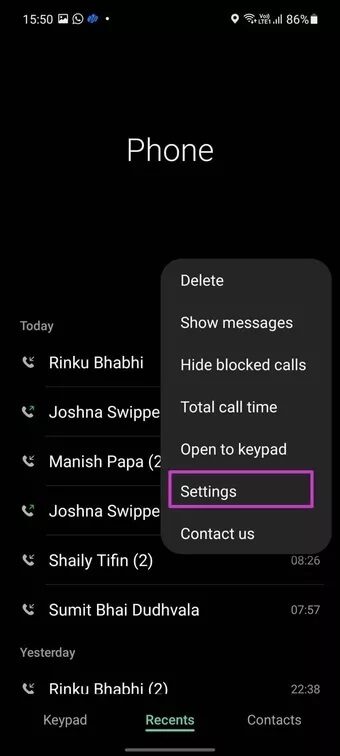
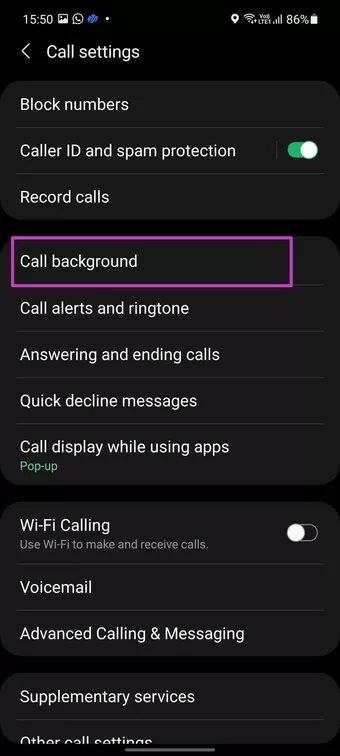
Шаг 3: Нажмите на фон контакта и откройте меню фона.
Шаг 4: Удалите пользовательский фон вызова и выберите простой фон.
6. Изменить отображение вызова
Samsung использует стандартный API Android для отображения всплывающих окон о входящих вызовах в верхней части экрана. Всплывающее окно вызова работает не всегда, и вы не увидите входящие вызовы на телефоне.
Вы можете изменить отображение вызова со всплывающего окна на полноэкранное. Выполните следующие действия.
Шаг 1: Откройте приложение «Телефон» и перейдите в «Настройки».
Шаг 2: Прокрутите список приложений до экрана вызова.
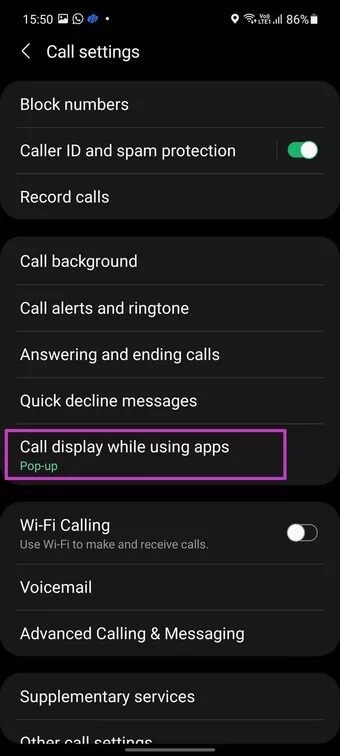
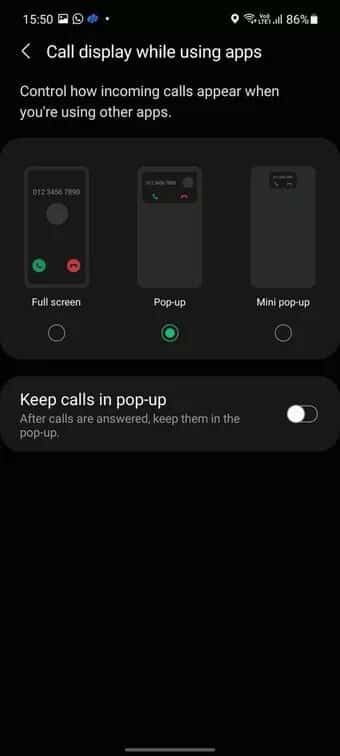
Шаг 3: Выберите пункт «Полный экран» в следующем меню.
7. Отключить блокировку неизвестных номеров
Samsung предлагает встроенный фильтр для блокировки неизвестных номеров из списка. Его необходимо отключить в меню «Настройки».
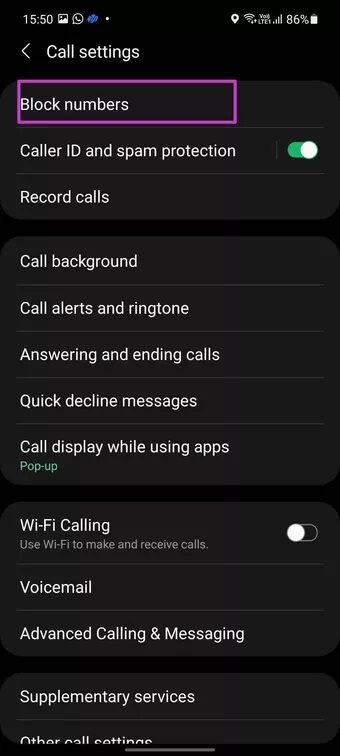
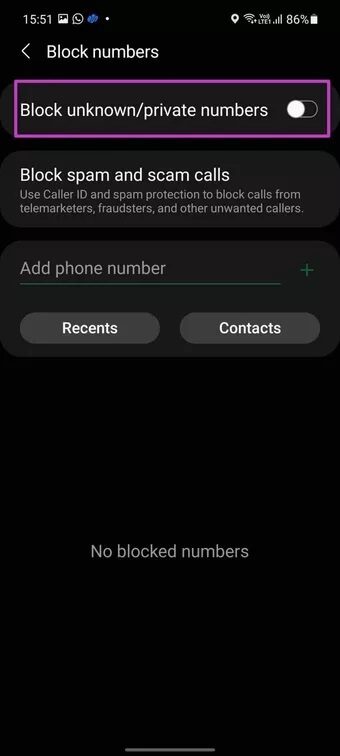
Откройте приложение «Телефон» и перейдите в меню «Настройки». Откройте раздел «Блокировка номеров» и отключите опцию «Блокировать неизвестные/личные номера» в следующем меню.
8. Измените приложение телефона по умолчанию.
В Play Маркете полно различных приложений для телефонов. Смена телефона может привести к ухудшению качества входящих звонков на вашем Galaxy. Пора вернуться к приложению «Телефон» по умолчанию на вашем Galaxy.
Шаг 1: Откройте меню «Информация о приложении» для приложения «Телефон».
Шаг 2: В разделе «По умолчанию» выберите приложение для набора номера и нажмите «Телефон», чтобы установить его в качестве приложения по умолчанию на вашем телефоне.
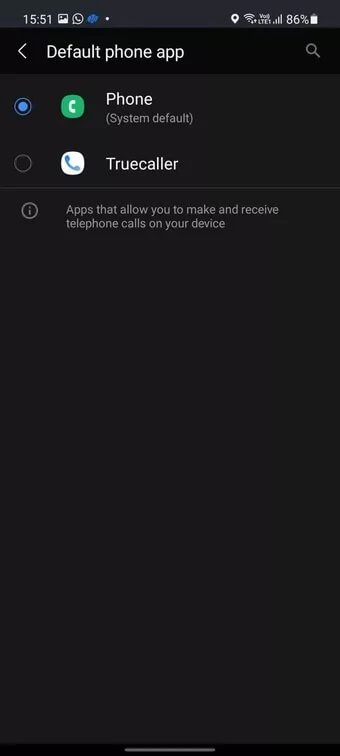
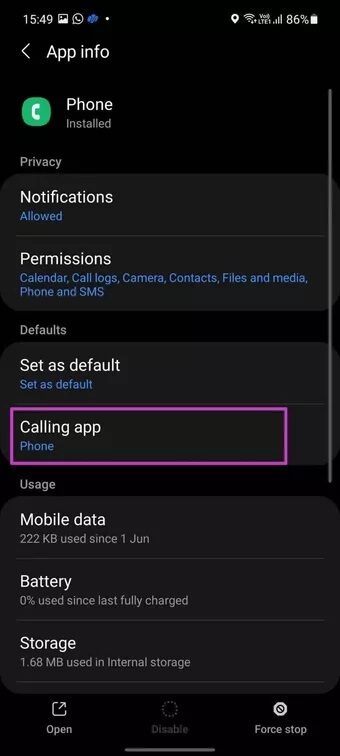
9. Ответьте/отклоните входящие вызовы с помощью кнопок регулировки громкости и боковых клавиш.
Если входящие вызовы по-прежнему не отображаются на вашем телефоне Galaxy, это временное решение позволит вам отвечать на них без сенсорного ввода. Для ответа на вызов можно использовать кнопку увеличения громкости, а для завершения — боковую клавишу.
Шаг 1: Откройте меню «Настройки» в приложении «Телефон».
Шаг 2: Прокрутите вниз, чтобы ответить на вызов или завершить его.
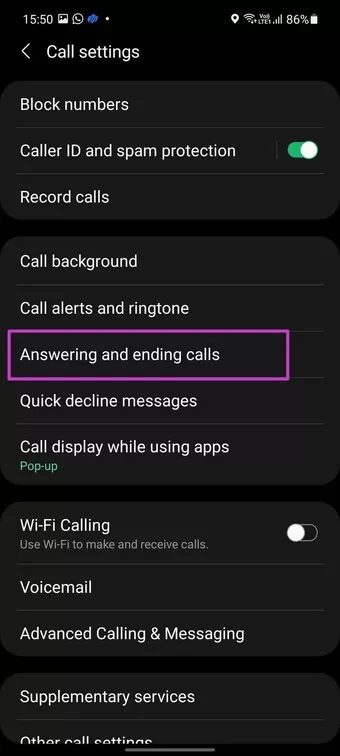
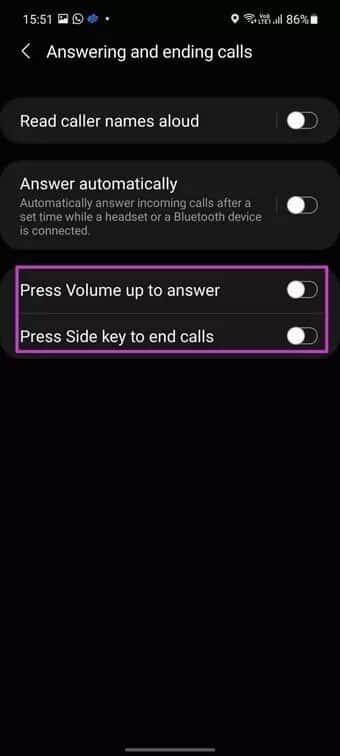
Шаг 3: Включите кнопку увеличения громкости, чтобы ответить, нажмите боковую клавишу, чтобы завершить переключение вызова, и все готово.
Принимайте входящие звонки на свой телефон GALAXY
Если на телефонах Samsung Galaxy не отображаются уведомления о входящих вызовах, это может привести к нежелательным ситуациям. Прежде чем сбрасывать настройки телефона или бежать в сервисный центр, вы можете выполнить описанные выше действия и устранить проблему самостоятельно, чтобы входящий вызов не отображался на вашем телефоне Samsung Galaxy.